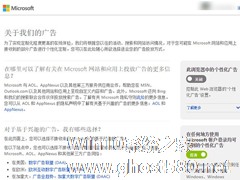-
Win10如何关闭默认共享?Win10关闭默认共享的方法
- 时间:2024-11-15 10:02:30
大家好,今天Win10系统之家小编给大家分享「Win10如何关闭默认共享?Win10关闭默认共享的方法」的知识,如果能碰巧解决你现在面临的问题,记得收藏本站或分享给你的好友们哟~,现在开始吧!
尽管在系统中开启默认共享能够方便局域网用户之间的联系,但是同时这也给个人用户带来了安全隐患,所以在不需要共享的时候,最好还是讲默认共享关闭掉为好。那么,Win10如何关闭默认共享呢?下面,我们就一起往下看看Win10关闭默认共享的方法。
方法步骤
方法一
1、右键桌面上的计算机图标,点击管理选项;

2、接着,在系统工具里的共享文件选项,在右边会列出共享的内容,选择你要停止的共享,右键,选择停止即可。

方法二
1、依旧是打开计算机右键,打开管理选项,然后再左侧的树状列表里找到服务选项,双击打开;

2、然后,在右侧的服务列表里,找到server服务,停止掉这个服务即可。

方法三
1、可以按住Win+R键,调出运行模式,出入cmd,进入命令行界面;

2、现在,我们执行net share查看共享,然后使用net share 名称 /del,可进行关闭;

3、最后,我们需要知道,如果你需要再度开启共享,比如说某个文件的共享,可以右键该文件,选择共享,并做好相应的参数配置即可。

以上就是Win10关闭默认共享的具体方法,按照以上方法进行操作,就能将默认共享关闭了,这样就能保障我们的电脑安全了。
以上就是关于「Win10如何关闭默认共享?Win10关闭默认共享的方法」的全部内容,本文讲解到这里啦,希望对大家有所帮助。如果你还想了解更多这方面的信息,记得收藏关注本站~
『Win10系统之家独家♂使②用!』
相关文章
-

尽管在系统中开启默认共享能够方便局域网用户之间的联系,但是同时这也给个人用户带来了安全隐患,所以在不需要共享的时候,最好还是讲默认共享关闭掉为好。那么,Win10如何关闭默认共享呢?下面,我们就一起往下看看Win10关闭默认共享的方法。
方法步骤
方法一
1、右键桌面上的计算机图标,点击管理选项;
2、接着,在系统工具里的共享文件选项,... -

Win10系统上默认已经创建了以些隐藏的共享文件夹,这些文件夹在文件资源管理器的网络节点,或者使用命令查看网络共享时是无法看到的,但任何有管理权限的用户、程序或服务却能以此管理网络环境。那么我们该如何关闭Win10上这种管理共享呢?
Windows在默认情况下会开启以下隐藏管理共享:
•根分区或卷
•系统根目录
•FAX$共享
... -
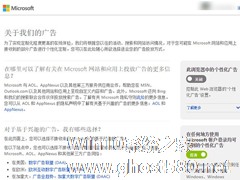
广告无处不在,Win10系统用户不仅要受第三方广告困恼,官方个性化广告也不可避免,用户在浏览微软官网和应用时经常能够看到个性化广告,只是想安静的浏览网页,要怎么关闭掉这些广告呢?
1、关闭Web个性化广告
微软会通过两种方式投放Web个性化广告,一种是基于Cookie,一种是基于微软账户。如下图所示,其中第一项基于Cookie的个性化广告可以直接关闭,第二项基... -

关闭自动播放(移动设备)是很多用户都会去在意的一项设置,这样虽然可以预防移动设备带来的病毒自启动,却也是失去了一项好玩的功能,而通过用户的自定义配置,控制移动设备的默认行为则可以更好的为用户打造诸多便利。
Win10系统中除了关闭自动播放以外还能设置哪些默认行为?
一、使用「设置」配置Win10自动播放
使用Win10中的「设置」对自动播放进行配置...